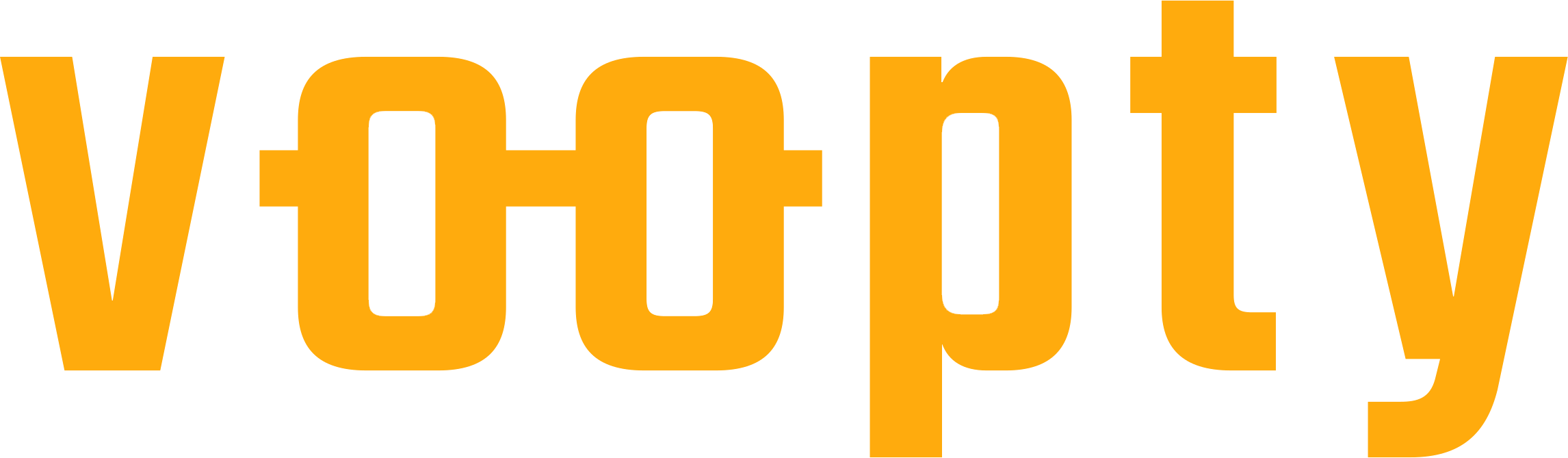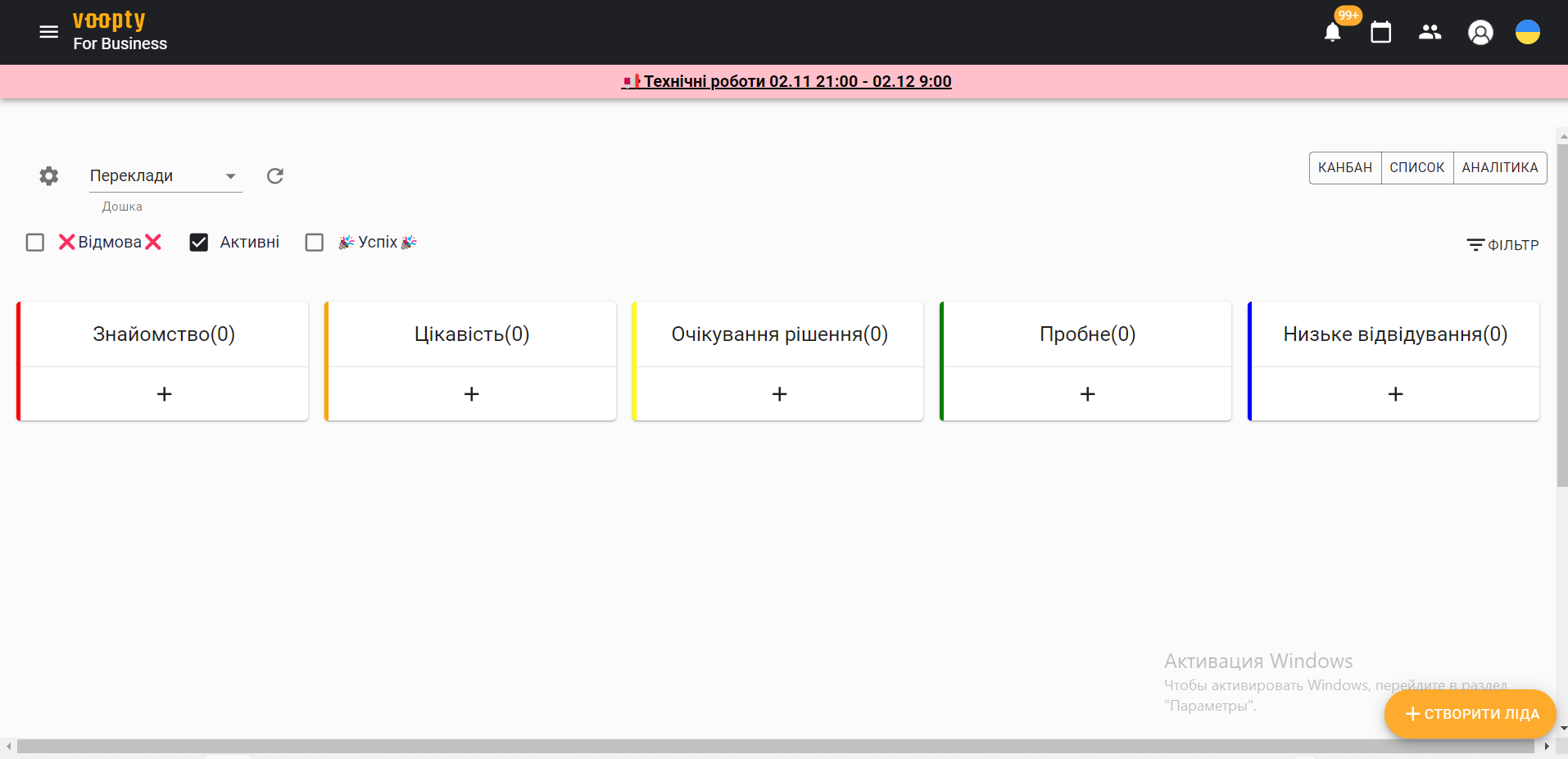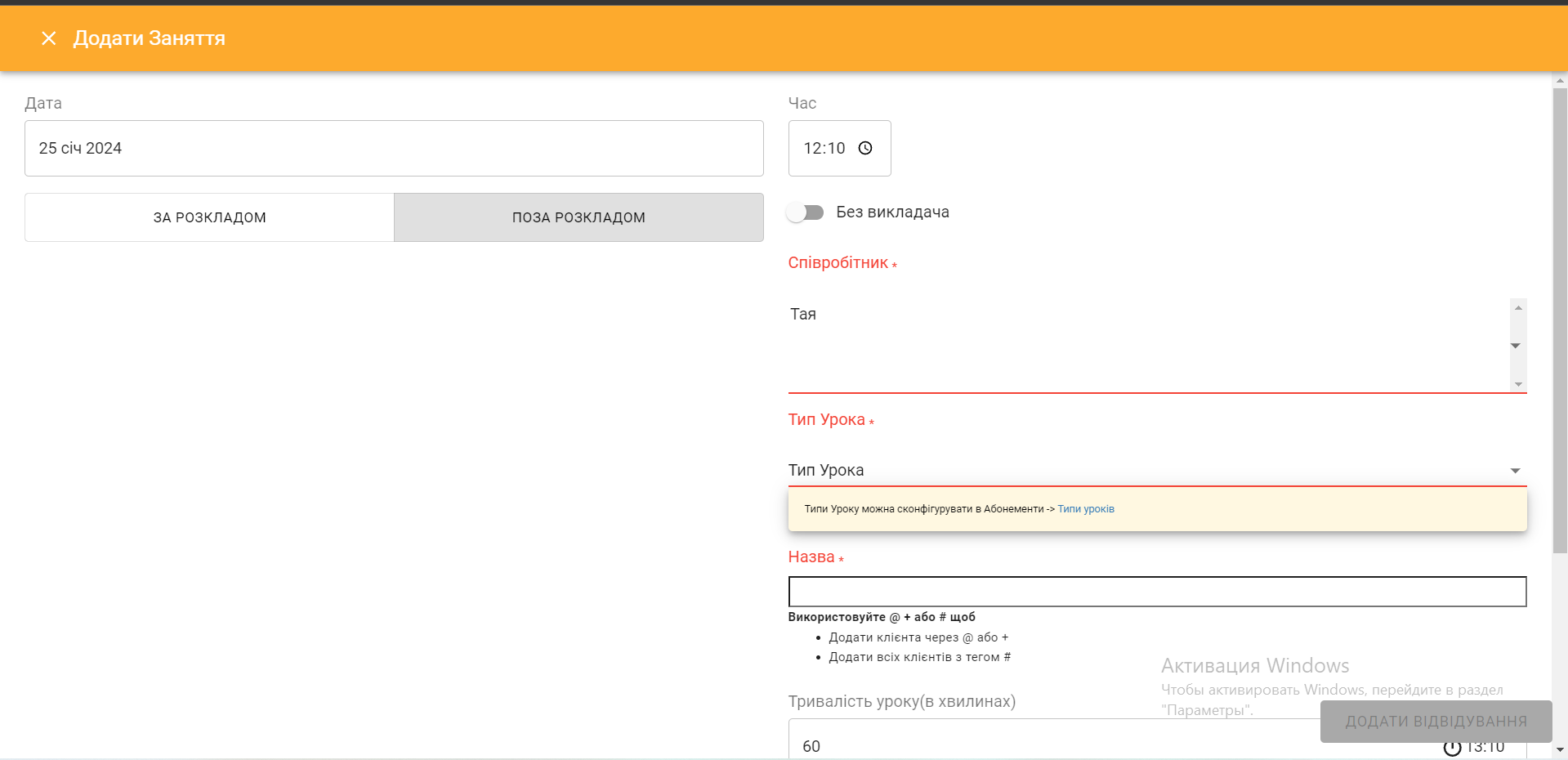Воронка продаж в срм Voopty это раздел привлечения и удержания клиентов. Сегодня рассказываем как она функционирует.
- Нажимаем на «гамбургер» раздел Привлечение и Удержание клиентов. В системе можно делать несколько воронок продаж одновременно, чтобы сделать дополнительную, стоит нажать на значок слева сверху и Добавить доску.
- Чтобы редактировать имеющуюся доску, нажимаем настройки и меняем все необходимые данные: название разделе, их количество.
- В дальнейшем можем соединить воронку продаж с нашим сайтом. Чтобы сделать это быстро, напишите нам в службу поддержки срм Вупти. Тогда все заявки с сайта, будут автоматически попадать в воронку продаж.
Чтобы добавлять заявку вручную, необходимо в разделе нажать плюсик в графу Заявки и указать все необходимые данные клиента: ФИО, филиал, тег, сотрудник и источник.
Любую заявку можно двигать в другую графу, например, Любопытство, Лист ожидания и т.д. На любом шаге есть возможность добавлять комментарий о клиенте и проставлять дату.
Также есть возможность поставить таймер, если клиенту нужно перезвонить через определенное время.
В разделе Привлечение и Удержание клиентов есть 3 цвета: зеленый, желтый и красный. Что они означают:
Зеленый — уже нужно звонить
Желтый — еще есть время до звонка
Красный — звонок уже просрочен
Также в системе всегда есть напоминание о клиентах, с которыми необходимо связаться.
В этом разделе есть возможность посмотреть историю каждого клиента, на каком он был этапе, и на каком находится сейчас.
В системе есть опции Отказ и Успех. Их можно отметить в соответствии с тем, продолжает ли клиент сотрудничество с вами. Это можно обозначить в статусе клиента.
В углу слева есть фильтр, где можно просмотреть аналитику по клиентам. Там можно указать период времени и просмотреть количество пробных, отмененных и успешных клиентов. В фильтре также есть возможность указывать просмотр по другим параметрам: сотрудник, источник, теги и тд.
Не важно, на каком этапе находится клиент, его всегда можно добавить в воронку продаж. Чтобы это сделать, заходим в карту клиента, нажимаем карандаш — Добавить в воронку продаж. Указываем все данные и готово!